台式电脑win10在哪设置屏幕亮度 台式电脑w10系统怎么调亮度
更新时间:2023-02-21 17:05:04作者:qiaoyun
电脑屏幕亮度对于长时间使用电脑的用户们来说是很重要的,因为只要合适的亮度才能更好的保护自己眼睛,但是近日有台式电脑win10系统用户不知道在哪设置屏幕亮度,针对这个问题,今天就由笔者给大家介绍一下台式电脑w10系统调亮度的详细方法吧。
方法一:
1、打开电脑的控制面板界面,点击“系统和安全”。
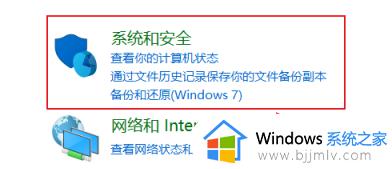
2、在控制面板界面中,点击电源选项下方的“更改电池设置”。
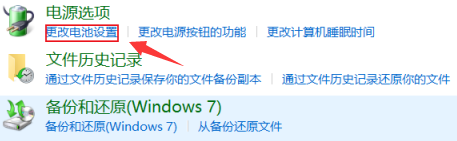
3、在跳转到的界面最下方就可以调节屏幕亮度。
方法二:
1、打开电脑的设置界面,点击界面列表中的“系统”。
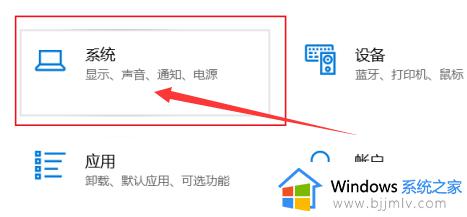
2、在系统界面左方的列表中点击“显示”。
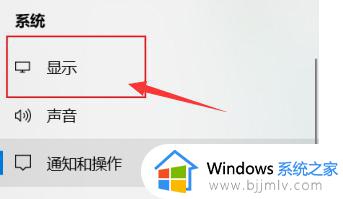
3、在显示的界面中拖动更改亮度下方的按钮就可以调节电脑屏幕的亮度了。
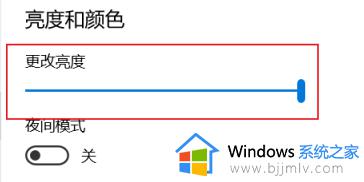
关于台式电脑w10系统怎么调亮度就给大家介绍到这里了,如果你也想调整的话,就可以参考上述方法步骤来进行操作吧。
台式电脑win10在哪设置屏幕亮度 台式电脑w10系统怎么调亮度相关教程
- 台式电脑如何调亮度win10 win10台式电脑怎么调节屏幕亮度
- 台式win10怎么调节屏幕亮度 台式win10如何调整电脑屏幕亮度
- win10台式电脑调节屏幕亮度步骤 win10台式机怎么调节屏幕亮度
- 台式电脑怎么调节屏幕亮度win10 win10台式电脑如何设置屏幕亮度调节
- 台式电脑win10怎么调亮度 台式电脑win10亮度怎么调
- 台式电脑win10怎么调节屏幕亮度 台式机win10如何调节电脑屏幕亮度
- windows10台式怎么调亮度 win10如何调台式电脑亮度
- 台式电脑怎么调节屏幕亮度win10 win10台式电脑调亮度快捷键是什么
- w10系统屏幕亮度怎么调节 win10系统电脑亮度怎么调
- win10系统电脑亮度在哪里调?win10系统屏幕亮度怎么调
- win10如何看是否激活成功?怎么看win10是否激活状态
- win10怎么调语言设置 win10语言设置教程
- win10如何开启数据执行保护模式 win10怎么打开数据执行保护功能
- windows10怎么改文件属性 win10如何修改文件属性
- win10网络适配器驱动未检测到怎么办 win10未检测网络适配器的驱动程序处理方法
- win10的快速启动关闭设置方法 win10系统的快速启动怎么关闭
热门推荐
win10系统教程推荐
- 1 windows10怎么改名字 如何更改Windows10用户名
- 2 win10如何扩大c盘容量 win10怎么扩大c盘空间
- 3 windows10怎么改壁纸 更改win10桌面背景的步骤
- 4 win10显示扬声器未接入设备怎么办 win10电脑显示扬声器未接入处理方法
- 5 win10新建文件夹不见了怎么办 win10系统新建文件夹没有处理方法
- 6 windows10怎么不让电脑锁屏 win10系统如何彻底关掉自动锁屏
- 7 win10无线投屏搜索不到电视怎么办 win10无线投屏搜索不到电视如何处理
- 8 win10怎么备份磁盘的所有东西?win10如何备份磁盘文件数据
- 9 win10怎么把麦克风声音调大 win10如何把麦克风音量调大
- 10 win10看硬盘信息怎么查询 win10在哪里看硬盘信息
win10系统推荐